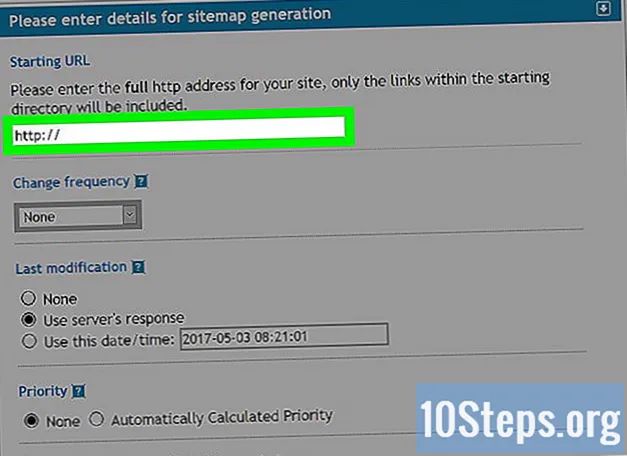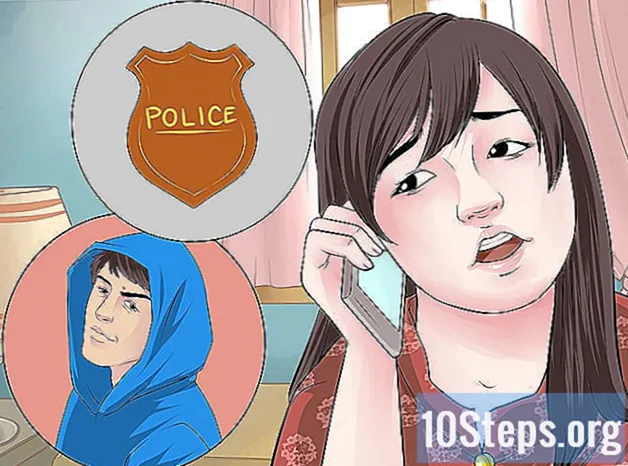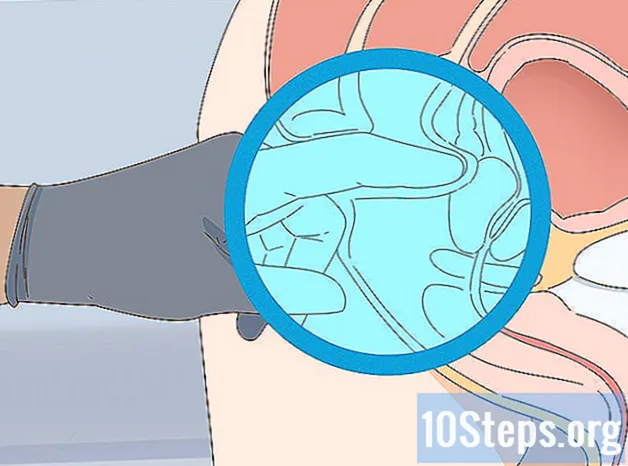Contenuto
Altre sezioniLa clonazione in Minecraft è un nuovo comando della console incluso nell'aggiornamento 1.8 rilasciato il 2 settembre 2014. Il comando clone (/ clone) consente ai giocatori di copiare porzioni di terra mentre si trovano in un mondo con cheat. Questa nuova funzionalità è utile per accelerare il processo di progettazione della creazione di mappe.
Passi
Metodo 1 di 2: comandi di apprendimento per la clonazione di base
Crea un profilo snapshot. Per fare ciò, apri il programma di avvio di Minecraft e seleziona "Nuovo profilo" nell'angolo in basso a sinistra per aprire il menu Editor profilo.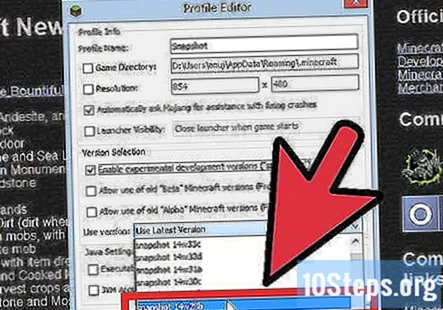
- Nella casella Nome profilo in alto, inserisci "snapshot" e nella sezione Selezione versione, seleziona la prima casella denominata "Abilita versioni di sviluppo sperimentale (" snapshot ").
- Nel menu a discesa Usa versione, seleziona "Snapshot 14w28b", quindi fai clic su "Salva profilo" nell'angolo in basso a destra.
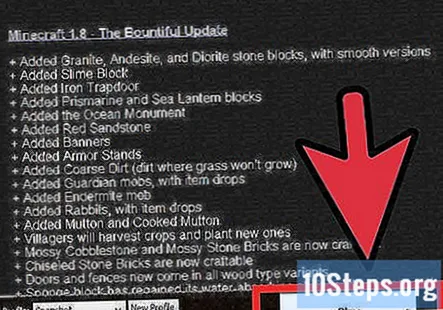
Avvia Minecraft utilizzando il profilo snapshot. Basta fare clic con il pulsante sinistro del mouse sul menu a discesa nell'angolo in basso a sinistra del programma di avvio e selezionare l'istantanea.
Apri un mondo creativo nuovo o preesistente.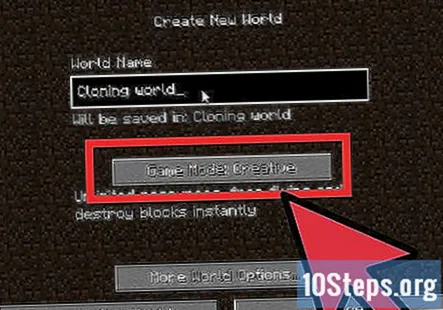

Premere F3 per visualizzare una sovrapposizione di informazioni sullo stato. Questo dovrebbe includere le coordinate della posizione corrente del tuo personaggio e le coordinate del blocco che sta guardando.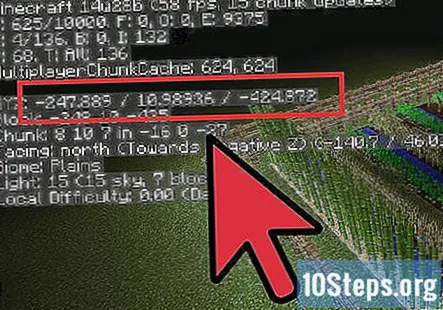
Determina tre serie di coordinate.
Apri la finestra della chat premendo T. La casella di chat ti consente di inserire vari comandi della console oltre a parlare con altri giocatori.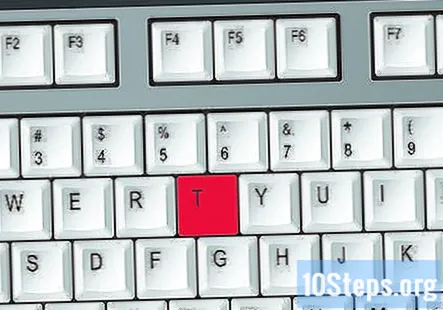
Digita "/ clone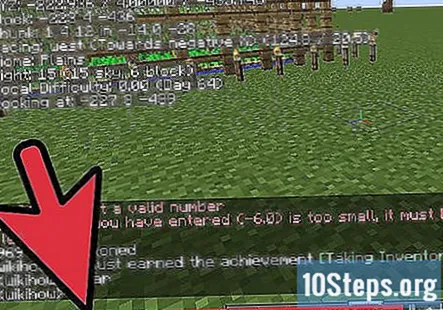
"(Senza virgolette). - Non includere le parentesi angolari nel comando e assicurati che siano separate da uno spazio.
Premere Invio per clonare l'area selezionata. L'area apparirà quindi in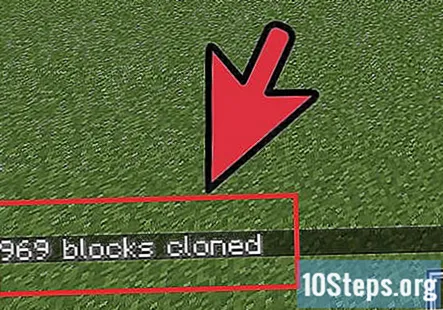
coordinata.
Metodo 2 di 2: utilizzo delle modalità per la clonazione avanzata
Crea un profilo snapshot. Per fare ciò, apri il programma di avvio di Minecraft e seleziona "Nuovo profilo" nell'angolo in basso a sinistra per aprire il menu Editor profilo.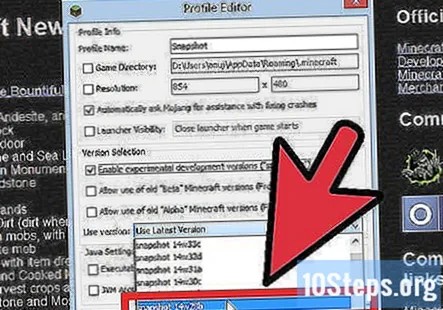
- Nella casella Nome profilo in alto, inserisci "snapshot" e nella sezione Selezione versione, seleziona la prima casella denominata "Abilita versioni di sviluppo sperimentale (" snapshot ").
- Nel menu a discesa Usa versione, seleziona "Snapshot 14w28b", quindi fai clic su "Salva profilo" nell'angolo in basso a destra.
Avvia Minecraft utilizzando il profilo snapshot. Basta fare clic con il pulsante sinistro del mouse sul menu a discesa nell'angolo in basso a sinistra del programma di avvio e selezionare l'istantanea.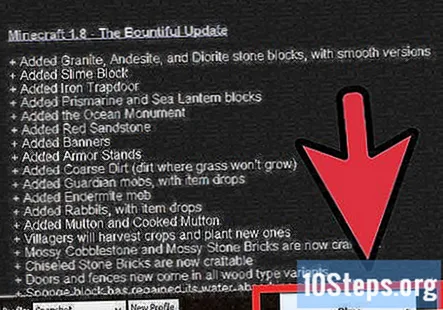
Apri un mondo creativo nuovo o preesistente.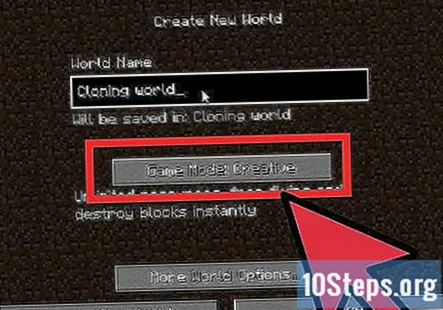
Premere F3 per visualizzare una sovrapposizione di informazioni sullo stato. Questo dovrebbe includere le coordinate della posizione corrente del tuo personaggio e le coordinate del blocco che sta guardando.
Determina tre serie di coordinate.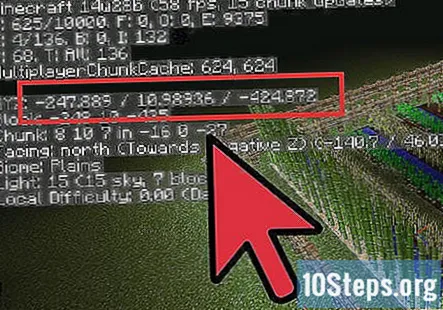
Apri la finestra della chat premendo T. La casella di chat ti consente di inserire vari comandi della console oltre a parlare con altri giocatori.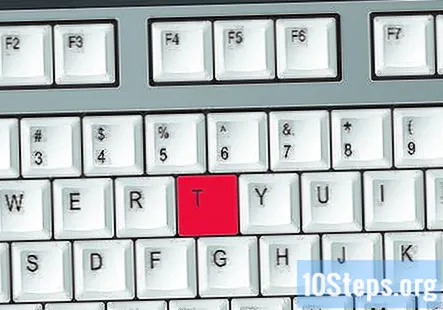
Digita "/ clone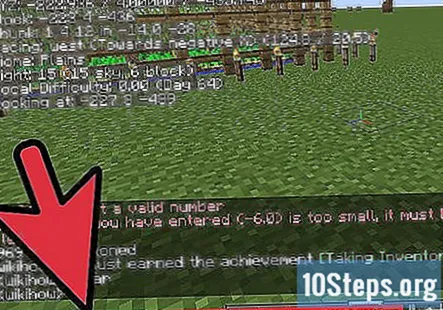
"(Senza virgolette). - Non includere le parentesi angolari nel comando e assicurati che siano separate da uno spazio.
Questo comando prenderà il blocco con i numeri di coordinate PIÙ BASSI nello spazio definito dall'insieme 1 e 2 e lo sposterà nella posizione specificata da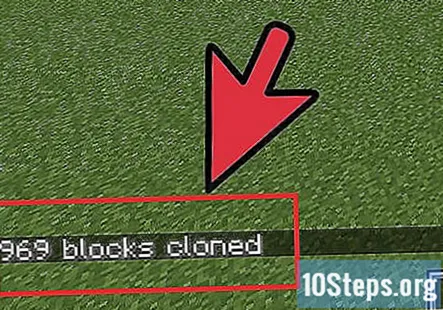
. - I blocchi rimanenti si riempiranno da quella posizione riempiendo l'area specificata.
- Il numero massimo di blocchi che è possibile copiare è 32768 e, se lo si supera, verrà restituito un errore.
- Attualmente non è possibile ruotare un segmento clonato; l'orientamento rimarrà lo stesso.
Scopri cosa fa mode1. Specifica quali blocchi vengono clonati.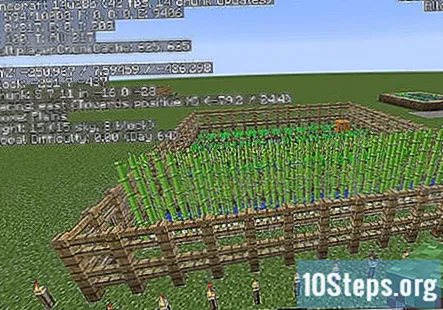
- Sostituire. Se non si specifica una modalità1, questa è l'impostazione predefinita. Questa modalità copia ogni blocco nell'area selezionata.
- Filtrato. Rimuove tutto tranne il tipo di blocco specificato. Ad esempio, "/ clone 0 0 0 1 1 1 1 2 1 filtered normal minecraft: stone" clonerà solo la pietra dall'area.
- Mascherato. Copia ogni blocco tranne l'aria.
Scopri cosa fa mode2. Usalo per cambiare il modo in cui il clone interagisce con il mondo.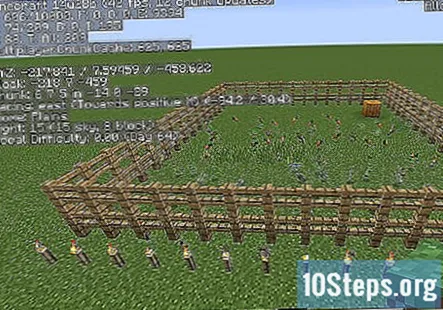
- Normale. Questa è l'impostazione predefinita per mode2. Mette il clone nell'area specificata, ma visualizzerà un messaggio di errore in caso di sovrapposizione.
- Mossa. I blocchi che vengono clonati vengono sostituiti con aria, facendo apparire l'area come se fosse stata spostata.
- Vigore. Se l'area in cui appare il nuovo clone causerà la sovrapposizione dei blocchi, questa modalità forzerà la sostituzione dei blocchi sovrapposti.
Scegli quale modalità utilizzare. Ora che sai cosa fanno mode1 e mode2, scegli quale modalità aggiungere al tuo comando clone.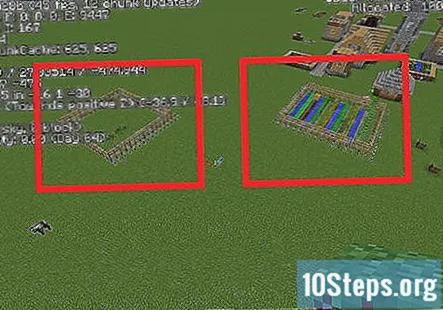
Inserisci una modalità dopo le coordinate del clone. Dopo aver scelto una modalità, inseriscila dopo le coordinate che hai digitato nella casella della chat.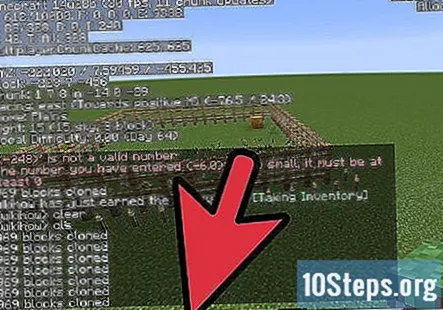
- Ad esempio: "/ clone
mode1 mode2 ”. - Le modalità sono una parte facoltativa della clonazione che offre all'utente un maggiore controllo su ciò che viene clonato. Se una modalità non è specificata, le modalità predefinite sono "Sostituisci" per modalità1 e "Normale" per modalità2.
- Se viene specificata una modalità 1 e la modalità 2 non lo è, verrà impostata su Normale e viceversa.
- Ad esempio: "/ clone
Premere Invio per clonare l'area selezionata. L'area apparirà quindi in
coordinare e con le modalità che hai aggiunto.
Domande e risposte della comunità
Come posso generare una persona in Minecraft?
Entra nella scheda "varie" e seleziona l'uovo "villico", quindi fai clic con il tasto destro (o con il tasto sinistro, a seconda del tuo schema di controllo) sul terreno.
Posso clonarmi?
Al momento non puoi clonarti. Mojang potrebbe aggiungere la clonazione in 1.12 ma non è confermato.